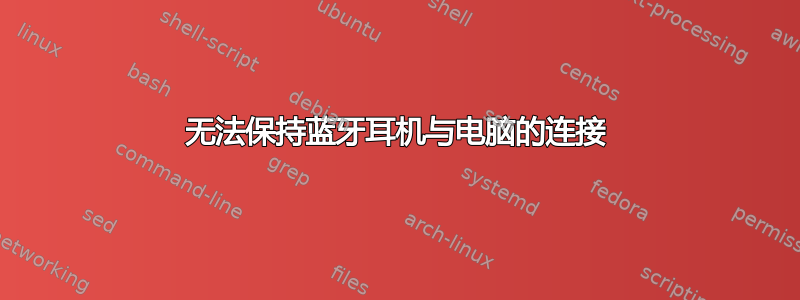
我最近买了一副蓝牙耳机。它与我的智能手机配合得很好,但与我的电脑配合不好。
(在我描述问题之前,我先介绍一下我的设置。我的电脑是一台运行 Windows 8.1 的 HP Envy dv7 笔记本电脑。该设备开箱即用,不支持蓝牙,因此我购买了 Techkey USB 加密狗来添加蓝牙功能。我尝试连接的音频设备是 SoundPEATS TrueFree+ 真无线耳机。)
当我第一次将耳机与电脑配对时,一个声音通过一只耳机说出“配对”一词,几秒钟后,同一个声音说“已连接”。我通过播放 20 分钟的 YouTube 视频测试了连接情况;耳机确实在整个过程中播放音频正常。
然而,在视频结束约 30 秒后,耳机声音突然意外地再次显示“配对”。从那一刻起,PC 音频通过主扬声器而不是耳机发出。耳机上的闪烁指示灯表示设备处于配对模式。同时,PC 的蓝牙设置菜单仍将耳机列为“已配对”,但控制面板中的声音菜单将其列为“已断开连接”。
我等了很久,什么也没发生。关闭和打开耳机对连接没有影响。我成功重新连接耳机的唯一方法是将它们从蓝牙设置菜单中移除并重新配对。但再一次,它们开始播放音频,但只要达到 30 秒左右的连续静音状态就会自动断开连接。我重复了这个循环大约 5 次,每次结果都一样。
我目前的解决方法是设置一个 SoundWire 服务器,通过我的手机重新路由 PC 音频以到达我的耳机,但我非常不喜欢这种方法,因为延迟非常高(超过 5 秒)。
使用我当前的硬件,是否有办法保持耳机和 PC 之间的持续连接,就像耳机和手机之间的连接一样?如果没有,最便宜的解决方案是什么?
答案1
Windows 可能是“积极管理蓝牙设备的电源“。要更改该设置:
- 按下Windows,输入
dev并选择Device Manager。 - 单击插入符号 [>] 以
Bluetooth展开列表。 - 右键单击每个条目并打开
Power Management选项卡。 - 取消选中“允许计算机关闭此设备以节省电量
- 检查一下也许
Allow this device to wake the computer也会有帮助,尽管我还没有尝试过。
话虽如此,更新已在 Windows 10 中导致此问题,也许还有 v. 8,所以您可以尝试使用 Linux 操作系统运行实例。您可以创建一个可启动的 USB 闪存驱动器来测试这一点,而不必安装它或制作任何更改为您的电脑。
看Windows 报告寻找更多解决该问题的想法。



